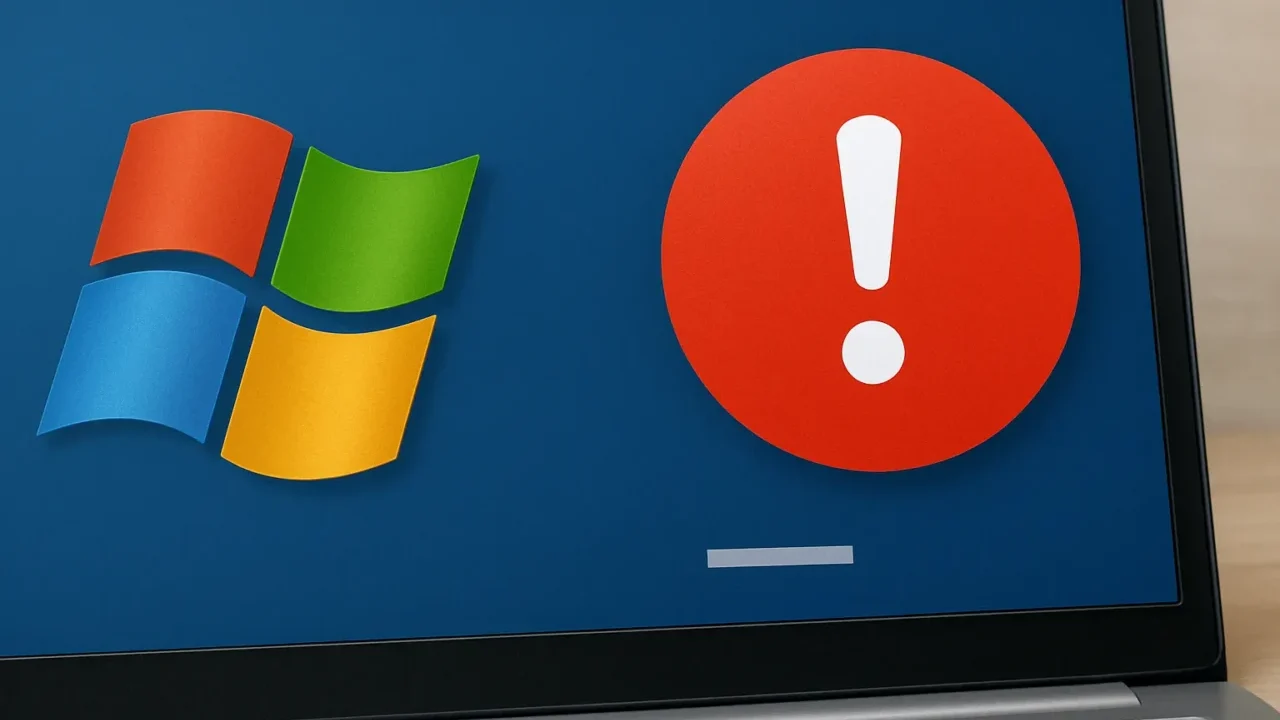Windows11でインストールメディア作成や更新作業中に「このツールの実行中に問題が発生しました」と表示され、作業が止まってしまい困っていませんか?
原因はUSBやストレージの不具合、ネットワークの問題、システムの不整合など多岐にわたります。場合によっては重要なデータを保存しているストレージにも影響が及ぶ可能性があるため、慎重な対応が必要です。誤った操作でデータを失うリスクもあるため、不安を感じる場合は無理に続行しないことが大切です。
本記事では、このエラーの原因と代表的な解決方法をわかりやすくご紹介します。
大切なデータを保存しているUSBやPCのストレージが関わる場合、自力での対処に不安を感じる方も多いはずです。私たちデジタルデータリカバリーでは、相談から初期診断まで24時間365日無料で承っていますので、安心してご相談ください。
目次
「このツールの実行中に問題が発生しました」エラーが表示されるときの主な症状
「このツールの実行中に問題が発生しました」エラーが表示されるときの主な症状は次の通りです。
- メディア作成ツールまたはインストールアシスタントの進行中に突然エラーメッセージが表示され、処理が強制終了する
- エラー文だけが表示され、コード番号(例:0x80072F8F、0x800704DDなど)が添えられていることがある
- USBメディアの作成が途中で止まり、「このツールの実行中に問題が発生しました」と表示される
- ツールの起動直後に何も進まず、エラーだけが出て終了する
- 複数回やり直しても同じメッセージが表示され、正常に進めない
同じ症状でも、原因はさまざまです。SDカードを正常に使用するには適切な対処法を実行する必要があります。状況を見誤り、適切でない対処法を実行してしまうと状況が悪化し、最悪2度と解決できなくなる可能性があります。
SDカードが認識されない原因は、見た目や使用感から判断できるようなもの(起動ランプ・異音など)だけではないため、自己判断では原因を見誤ってしまうケースが多いです。そのため正確な原因を把握し起動させるには知見を持った業者の診断を受ける必要があります。
当社では相談から初期診断・お見積りまで24時間365日体制で無料でご案内しています。ぜひ気軽にご相談ください。
「このツールの実行中に問題が発生しました」の主な原因
このエラーは、Windowsのインストールプロセスを補助するツールが正常に動作しないことを示しており、さまざまな要因が関係しています。放置するとインストールメディア作成ができず、アップグレードやクリーンインストールが中断されます。
USBドライブのフォーマットや互換性の問題
FAT32やMBRの設定がされていないと、ブート用メディアとして認識されず、作成に失敗します。
ストレージやUSBメモリの空き容量不足
空き容量が不足していると、必要なインストールファイルを格納できず、エラーになります。
ウイルス対策ソフトやWindows Defenderの干渉
セキュリティソフトがファイル作成や通信をブロックしているケースがあります。
インターネット接続の不安定さ
インストールファイルのダウンロード中に接続が途切れると、ツールが中断します。
Windows関連サービスが無効になっている
Background Intelligent Transfer Service(BITS)などが無効だと、処理に失敗します。
システムファイルの破損
Windows 11の動作には、システムファイルと呼ばれる基本プログラムが正常であることが前提です。これらが破損すると、「このツールの実行中に問題が発生しました」というエラーが表示される原因になります。
アップデート中の不具合や電源の強制終了がきっかけとなり、ファイルが壊れてしまうことは珍しくありません。処理が途中で止まったり、何度試してもエラーが繰り返される場合は、すでにファイルに異常が生じている可能性があります。
そのまま操作を続けると、Windowsの起動ができなくなるリスクもあるため、早めに専門業者へ相談することが重要です。
当社では、相談から初期診断まで24時間365日無料でご案内しています。まずはお気軽にご相談ください。
【要注意】自力対応が招くデータ損失のリスク

「このツールの実行中に問題が発生しました」エラーが出て作業を進められない――そんなトラブルに直面したとき、まずは自力で何とかしようと対応する方が多いと思います。
しかし、その過程で誤って初期化やシステム復元を行ってしまったり、不適切な操作によってデータを上書きしてしまうケースも少なくありません。特に内部のストレージに不具合がある場合、自己判断での対応は状況を悪化させるリスクが高まります。
専門業者であれば、正確な診断に基づいて最適な方法で復旧を進めるため、データ消失を最低限に抑えることができます。中でもデジタルデータリカバリーは、以下の理由から多くの方に選ばれています。
- 相談実績46万件以上(2011年1月~)の豊富な対応経験に基づき、個人・法人問わず幅広いトラブルに対応
- 一部復旧を含む復旧件数割合91.5%(※内、完全復旧57.8%。復旧件数割合=データ復旧件数/データ復旧ご依頼件数。2023年10月実績)という業界トップクラスの技術力
- 他社で「復旧不可」とされた機器の対応実績が7,300件越えにものぼり、独自の復旧技術を保有
大切なデータを守るには、まずは自力対応よりも専門的な判断が欠かせません。操作を誤る前に、まずは当社にご相談ください。
「このツールの実行中に問題が発生しました」の対処法
以下の方法を順に試すことで、多くのケースで問題を解消できます。ツールの再ダウンロードや環境設定の見直しがポイントです。
ツールを再ダウンロードし管理者として実行する
古いファイルや部分的な破損が原因の場合、最新版を再取得し、管理者権限での実行が有効です。
- Microsoft公式サイトからMedia Creation Toolをダウンロード
- ダウンロードしたファイルを右クリックして「管理者として実行」
- ユーザーアカウント制御の確認が出たら「はい」を選択
USBメモリを再フォーマットする(FAT32/MBR)
ブート可能なUSB作成にはFAT32とMBR構成が推奨されます。互換性の高い形式で再フォーマットしましょう。
- エクスプローラーでUSBメモリを右クリックし「フォーマット」を選択
- ファイルシステムを「FAT32」または「NTFS」に設定
- パーティションスタイルが「MBR」であることを確認し、「開始」をクリック
ウイルス対策ソフトを一時的に無効化する
セキュリティソフトがダウンロードや書き込み処理を妨げる場合は、作業中のみ無効化を検討します。
- 使用しているセキュリティソフトを開く
- 「保護の一時停止」などの項目を選択
- 作業後は必ず再度有効に戻す
USBやストレージの空き容量を確認する
USBには最低でも8GB以上の空きが必要です。容量不足の場合は別のデバイスを使用しましょう。
- 「エクスプローラー」を開き、対象ドライブを右クリック
- 「プロパティ」を選択し、使用領域と空き領域を確認
- 必要に応じて不要ファイルを削除
安定したインターネット接続を確保する
途中で接続が切れるとダウンロードが失敗します。有線LANや安定したWi-Fiに切り替えて再試行しましょう。
- 可能であれば有線LANで接続
- Wi-Fi使用時はルーターに近い場所で作業
- 接続速度が遅い場合は通信を行う他の端末の使用を控える
必要なWindowsサービスを有効にする
BITSやWindows Updateサービスが無効になっていると、ツールが処理できません。
- 「Win + R」キーで「ファイル名を指定して実行」ダイアログを開く
services.mscと入力し「OK」- 「Background Intelligent Transfer Service」「Windows Update」を探し、「自動」に設定し「開始」をクリック
専門業者に相談する
Windows 11で「このツールの実行中に問題が発生しました」というエラーが表示される場合、システムファイルの破損やストレージの不具合が隠れている可能性があります。自己流で修復を繰り返すと状態が悪化し、保存データが失われる危険もあるため注意が必要です。大切なデータを守るためには、早めに専門業者に相談することが安心につながります。
デジタルデータリカバリーでは、これまで46万件以上のご相談実績(期間:2011年1月以降)があり、一部復旧を含む復旧件数割合91.5%(内、完全復旧57.8%。復旧件数割合=データ復旧件数/データ復旧ご依頼件数。2023年10月実績)を維持しています。相談と初期診断は無料で、24時間365日対応していますので、エラーでお困りの際はお気軽にお問い合わせください。
※1:算出期間:2016年6月1日~
※2:内、完全復旧57.8%。復旧件数割合=データ復旧件数/データ復旧ご依頼件数。2023年10月実績
なぜデジタルデータリカバリーでは復旧困難な機器の復旧事例が多いのか
デジタルデータリカバリーはこれまで数々の復旧に成功してきました。復旧事例が多いのには、理由があります。
業界トップクラスの実績

私たちデジタルデータリカバリーは、14年連続で国内売上No.1(※1)。累計46万件以上(※2)の相談実績をもとに、あらゆるデータトラブルと向き合ってきました。
「データが戻ってくるかどうかは、最初の診断で決まる」
そう言っても過言ではありません。
最大の強みは、その“症例データの蓄積数”。
すべての相談内容を電子カルテのように管理し、障害のパターンと復旧手法を社内でデータ化。
これにより、問題の切り分けが圧倒的に早くなり、対応スピードと成功率の向上につながっています。
その結果、48時間以内に対応を完了した件数は全体の約80%。
一部復旧を含む復旧件数割合は91.5%(※3)と、業界でも高水準の成果を出し続けています。
国内最高峰の復旧設備

復旧の成功事例の多さは、デジタルデータリカバリーの技術力の高さを象徴しています。復旧成功の要因として、次の点が挙げられます:
- 蓄積された知見に基づき、障害箇所を正確に特定
- 最新技術を駆使した独自の復旧手法を開発
- 精密な環境での復旧作業(専用クリーンルーム完備)
これらの要素が、他社では対応が難しいケースでも「不可能を可能に」しています。
「他社で復旧できなかった機器のご相談件数7,300件超」ですので、他社で復旧してもらえなかった機器であっても、デジタルデータリカバリーでは復旧できる可能性もございます。是非ご相談ください。
初期診断・相談・見積まで無料で対応可能
初期診断とは、機器に発生した障害の原因を正確に特定し、復旧の可否や復旧方法を確認する工程です。デジタルデータリカバリーでは、経験豊富な技術者が「初期診断」を行い、内部の部品にダメージを与えることなく問題を見つけます。
データ障害のパターン15,000種類以上もありますが、「ご相談件数46万件超」(算出期間:2011年1月1日~)を持つ当社は、それぞれの障害原因をデータベースから即座に情報を引き出し、原因を正確に特定できる体制を整えています。
※1:データ復旧専門業者とは、自社及び関連会社の製品以外の製品のみを対象に保守及び修理等サービスのうちデータ復旧サービスを専門としてサービス提供している企業のこと、 第三者機関による、データ復旧サービスでの売上の調査結果に基づく。(集計期間:2007年~2020年)
※2:期間:2011年1月1日~
※3:2023年10月実績。一部復旧:完全復旧に至らなかったが、一部復旧できた場合。完全復旧:復旧希望データを100%復旧できた場合。
よくある質問
いえ、かかりません。当社では初期診断を無料で実施しています。お客様の機器に初期診断を行って初めて正確なデータ復旧の費用がわかりますので、故障状況を確認しお見積りをご提示するまで費用は頂いておりません。
※ご郵送で機器をお預けいただいたお客様のうち、チェック後にデータ復旧を実施しない場合のみ機器の返送費用をご負担頂いておりますのでご了承ください。
機器の状態によって故障の程度が異なりますので、復旧完了までにいただくお時間はお客様の機器お状態によって変動いたします。
弊社は、復旧完了までのスピードも強みの1つで、最短即日復旧・ご依頼の約8割を48時間以内に復旧完了などの実績が多数ございます。ご要望に合わせて柔軟に対応させていただきますので、ぜひご相談ください。
営業時間は以下の通りになっております。
365日24時間、年中無休でお電話でのご相談・復旧作業・ご納品・アフターサービスを行っています。お困りの際は是非ご相談ください。
電話受付:0:00~24:00 (24時間対応)
電話番号:0800-333-6302
来社受付:9:30~21:00
復旧できる可能性がございます。
弊社では他社で復旧不可となった機器から、データ復旧に成功した実績が多数ございます。 他社大手パソコンメーカーや同業他社とのパートナー提携により、パートナー側で直せない案件を数多くご依頼いただいており、様々な症例に対する経験を積んでおりますのでまずはご相談ください。
この記事を書いた人

デジタルデータリカバリー データ復旧エンジニア
累計相談件数46万件以上のデータ復旧サービス「デジタルデータリカバリー」において20年以上データ復旧を行う専門チーム。
HDD、SSD、NAS、USBメモリ、SDカード、スマートフォンなど、あらゆる機器からデータを取り出す国内トップクラスのエンジニアが在籍。その技術力は各方面で高く評価されており、在京キー局による取材実績も多数。2021年に東京都から復旧技術に関する経営革新優秀賞を受賞。